قد ترغب في معرفة كيفية تمكين وحدات الماكرو في Microsoft Outlook 2019 أو 365 بحيث يمكنك أتمتة المهام. قد يؤدي القيام بذلك إلى مخاطر أمنية ، لذلك قد تكون هناك أيضًا أوقات تريد فيها تعطيل وحدات الماكرو. إليك كيفية الوصول إلى الإعداد.
هذه الخطوات خاصة بإصدار Windows من Outlook 2016. لا يمكنك تمكين أو تعطيل وحدات الماكرو في إصدار MacOS.
- يختار "ملف” > “خيارات“.

- يختار "مركز الثقة"في الجزء الأيمن ، ثم حدد"إعدادات مركز التوثيق ..." زر.
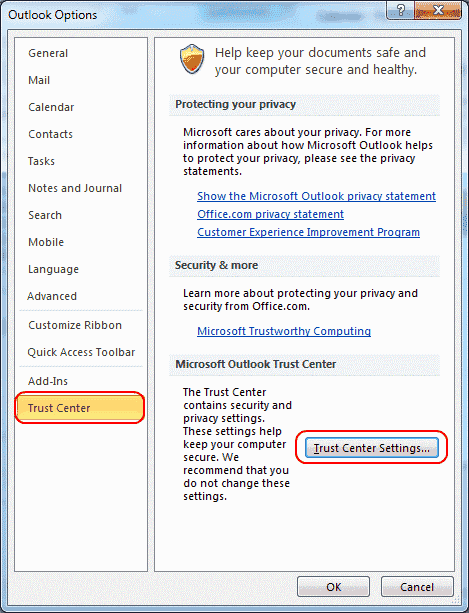
- يختار "إعدادات الماكرو"في الجزء الأيمن ، ثم الإعداد المطلوب.
- تعطيل كافة وحدات الماكرو دون إشعار.
- إعلامات وحدات الماكرو الموقعة رقمياً ، تم تعطيل كافة وحدات الماكرو الأخرى.
- إخطارات لجميع وحدات الماكرو.
-
قم بتمكين كافة وحدات الماكرو
قد تضطر إلى التحقق من "قم بتطبيق إعدادات أمان الماكرو على الوظائف الإضافية المثبتة"للسماح لوحدات الماكرو بالعمل مع الوظائف الإضافية.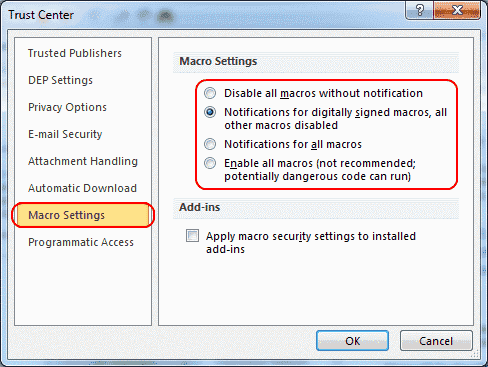
- انقر "نعم"، ثم أغلق Outlook وأعد فتحه حتى يسري الإعداد.
التعليمات
كيف يمكنني استخدام ميزات الماكرو بالفعل مع Outlook؟
يمكنك الوصول إلى الخيارات من "مطور" التبويب. إذا لم يكن لديك علامة تبويب Developer في Outlook ، فقم بتمكينها بالانتقال إلى خيار "تخصيص الشريط" في الجزء الأيمن من خيارات Outlook. من الأوامر الشائعة إلى علامات التبويب الرئيسية ، حدد "
مطور"وانقر على"نعم“. بمجرد الوصول إلى هناك ، في علامة التبويب Developer ، اختر "وحدات ماكرو"وحدد ما تريد حذفه. لمزيد من المعلومات حول كتابة ماكرو ، قم بزيارة صفحة Microsoft حول هذا الموضوع.